

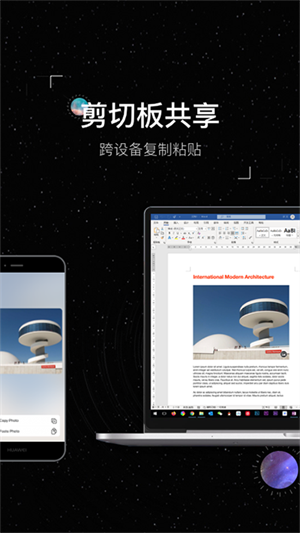
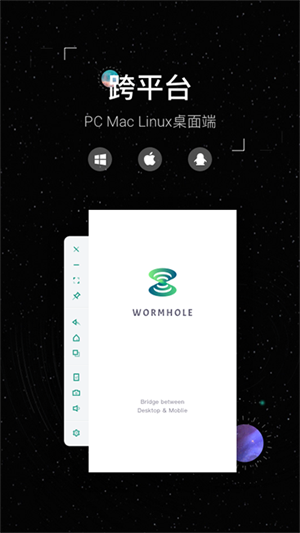
虫洞官方版是一款功能十分强大的多屏协同软件,它支持手机与电脑进行连接,拥有【PC + iOS】、【PC + Android】、【Mac + iOS】以及【Mac + Android】四大连接方式,通过这款软件,用户可以将自己的手机投屏到电脑上,并在电脑中操作手机屏幕,或是在手机上添加电脑的键盘映射,大大提高多设备之间的协同效率和娱乐体验,感兴趣的话快来下载体验吧!
虫洞官方版不仅支持在电脑上操作手机进行刷抖音、逛淘宝、点击打字等,还可以将键盘映射在安卓手机中,在手机上游玩电脑游戏,同时还可以进行多设备传输文件以及共享剪切板等,再也不用麻烦地到处复制粘贴了。此外APP还可以设置音频输出设备、原生光标等,有需要的朋友欢迎前来下载使用!
1、Android手机控制
Android手机需要用数据线连接电脑,成功投屏后,你就能在电脑上控制手机了。基础的点击、滑动操作都比较顺畅,鼠标滚轮可以控制翻页,手机上的全局搜索也一般都是上滑/下滑呼出。不过用键鼠自然是不太适合全面屏手势,虫洞在投屏界面放置了三大金刚键,安粉丝可以点击对应按钮实现主菜单、返回、多任务。
2、键盘映射
打游戏时作为模拟器使用。映射设置已经比较完善,有方向键、自由键位,还有专门为吃鸡手游设置的地图、开火、瞄准键。不过由于软件处在比较初期的阶段,所以延迟控制可能还不太理想,具体效果要受设备、连接线的限制。
3、多屏协同
如果是iPad设备,搭配随航功能的话可以在外接屏幕/iPad界面之间来回切换。用电脑的鼠标键盘直接控制iOS设备。
4、文件传输
虫洞的文件传输功能还比较初级,只能从电脑端向手机端单向传输,默认保存在手机存储主目录。
5、无线连接
Windows电脑连接iOS设备用的应该是AirPlay和蓝牙入口,所以不需要数据线,可以实现无线连接。
● 把文件传输、跨屏复制、屏幕镜像等思路结合在了一起,让手机和电脑可以实现更顺畅的信息互通
● 类似的开源工具有很多,虫洞的优势就在于它把操作做得十分简单易懂,从第一次连接到上手体验,根据提示就能一步步掌握
● 双向控制的另一个优势,就是可以直接用电脑键盘打字,手机被认为不能做生产力工具,最重要的原因之一就是打字不方便,通过虫洞就没问题了,切换中英文之类的操作也能用快捷键完成
● Android 手机需要用数据线连接电脑,成功投屏后,你就能在电脑上控制手机了;基础的点击、滑动操作都比较顺畅,鼠标滚轮可以控制翻页,手机上的全局搜索也一般都是上滑/下滑呼出,可以点击对应按钮实现主菜单、返回、多任务
1、多平台投屏
虫洞支持安卓手机、iOS手机/平板与Windows、Mac电脑之间互相投屏。
2、电脑控制手机
支持通过电脑键鼠操控手机。
3、主页、返回、最近任务
支持三大金刚键,更加便捷的操作手机。
4、支持多种连接方式
安卓、iOS手机均可以通过有线、无线连接Windows、Mac电脑。
5、使用电脑输入法编辑
连接控制安卓手机后,可以使用电脑的输入法在手机上输入。
6、多开
同一个电脑可以同时连接多个手机进行控制。
7、文件传输
连接手机后可以通过拖拽等方式实现手机和电脑之间的文件互传。
8、共享剪切板
电脑复制图片可以直接在手机微信聊天框中粘贴并发送。实现剪切板共享。
1、连接黑洞
用户在本站下载并打开软件之后,可以点击首页的“连接黑洞”,开始和电脑连接。
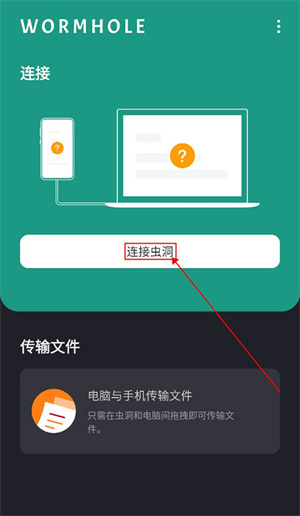
2、开发者选项
然后用户就需要打开手机的开发者选项,连击编译版本七次即可。其次用户还需将电脑端的黑洞应用打开,确保可以正常连接。设置完之后软件就会提示用户输入连接参数,然后点击“连接”按钮即可连接虫洞服务器,等待片刻就可以完成连接啦!
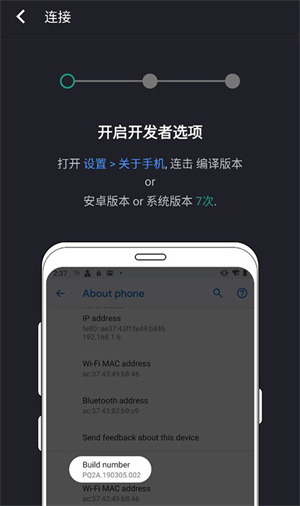
3、文件传输
在完成连接之后,用户还可以进行文件的传输,点击“文件”,进入文件传输页面,选择自己要上传到电脑上的文件点击保存即可。
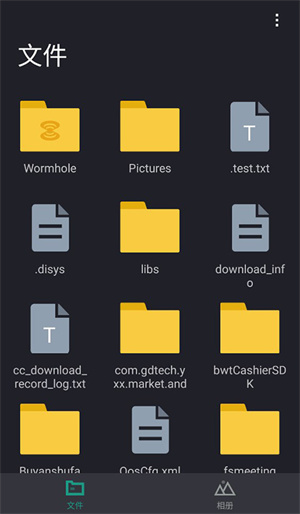
4、相册
除了文件传输,用户还可以上传照片,点击右下角的“相册”即可进行照片的上传。
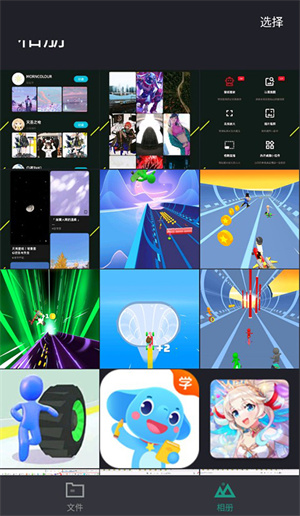
一、手机和电脑的剪切板是共享的吗?
是的,开启虫洞后,手机和电脑的剪切板是共享的。你可以电脑上复制,手机上粘贴或者反过来。
二、华为、荣耀手机拔线后在无线列表中消失
请在『开发者选项』中开启仅充电模式下允许USB调试。
三、 Win7 / Win8 如何传输声音
1、打开“控制面板”,选择“设备和打印机”。
2、点击“添加设备”,选中自己的手机,然后点击“下一步”。
3、手机端和电脑端会弹出配对码,确认后,等待驱动安装完成(一般会自动安装驱动,如果没有自动安装,请百度自行安装手机驱动)。
4、右键新添加的手机,选择“高级操作”,“连接立体声来源”。这时手机的声音就会传输到电脑上了。
四、小米手机连接成功但无法控制手机?
小米手机比其他手机需多开一项设置才能操控,请在开发者选项中打开USB调试(安全设置)。
五、虫洞支持哪些设备?
虫洞支持Windows PC和Mac,可以投屏并控制iPhone,iPad,Android手机和平板等移动设备。
六、虫洞是免费软件吗?
安卓基础功能免费,安卓高级功能和iOS功能需要付费。软件有三天免费试用,满意了再购买。
七、iPhone如何切换输入法和输入语言?
按Ctrl+Space或Option(Alt)+Space进行切换。需要保证系统自带的输入法已启用,比如切换到简体拼音输入中文,切换到English (US)输入英文。
八、Android如何切换输入法和输入语言?
付费版虫洞,直接使用电脑输入法输入,无需设置;免费版虫洞建议手机端安装搜狗输入法或谷歌输入法,按Ctrl+Space或Option(Alt)+Space切换输入法和语言。
九、iPhone鼠标点击不准确?
1、尝试切换虫洞设置的点击加速度;
2、需开启手机的旋转方向锁定为竖屏;
3、iPhone上设置 > 显示与亮度 > 缩放需要调整为标准;
4、设置 > 通用 > 触控板和鼠标跟踪速度调整为第六档(此选项仅在连接蓝牙后出现);
5、如果出现横屏后鼠标移动反向,请上下翻转屏幕(180度);
6、还是没有解决,可以使用虫洞设置里的原生iOS光标。
十、Windows上虫洞窗口有黑边,或黑屏?
Win 7用户请将系统外观主题更改为Aero,Win 10用户请关闭虫洞设置中的硬件渲染。
应用信息
热门推荐
更多版本

虫洞Wormhole多端同步协同app6.41MB性能优化v1.6.1
查看相关应用
实时热词
评分及评论
点击星星用来评分